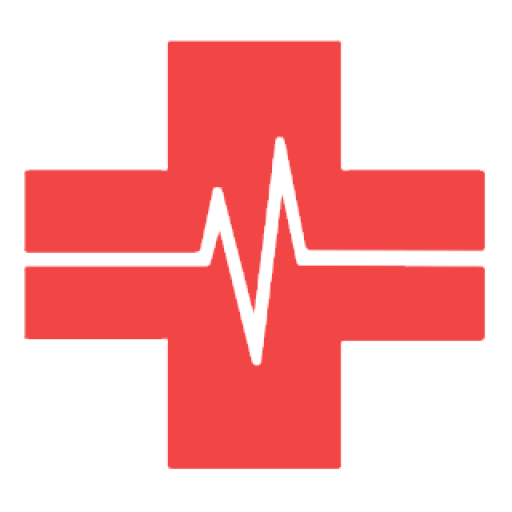При работе с аппаратно-программным комплексом «Континент АП» и попытке выполнить подписание документов (или другие смежные операции) мы можем столкнуться с подписью « Ошибка 0x80090010: Отказано в доступе ». После появления уведомления нормальный функционал системы бывает нарушен, и использование сертификатов для подписи и отправки документов может быть заблокировано. Ниже разберём, в чём причины данной дисфункции, и как её можно исправить.

Причины ошибки с кодом 0x80090010: Отказано в доступе в Континент АП
Как известно, АП « Континент » — это аппаратно-программный комплекс, обеспечивающий защиту информационных сетей от вторжений со стороны Интернета. Комплекс гарантирует конфиденциальность передачи данных по открытым каналам связи с помощью VPN, и имеет высокую степень доверия со стороны государственных структур Российской Федерации, а также различных бизнес-структур.
Причины для этого могут быть следующие:
| Причины: | Особенности: |
|---|---|
| Отсутствуют необходимые права для доступа к файловой системе закрытого ключа на флешке (если на последней используется файловая система NTFS) | Обычно такое случается в ситуации, когда контейнер с файлами создавался на одном ПК, а используется на другом. Это наиболее распространённая причина появления проблемы. |
| Отсутствуют необходимые права для доступа к нужным файлам на жёстком диске | Обычно это происходит в ситуации, когда у учётной записи пользователя на данном компьютере отсутствуют необходимые права. |
| Истёк срок действия закрытого ключа | Особенно это актуально в случае Крипто-ПРО 4, которая считает закрытые ключи сроком более 15 месяцев утратившими свой статус. При этом при просмотре открытого ключа электронно-цифровой подписи он может быть вполне действителен и актуален. |
Также причиной может быть использование устаревшей версии системы Крипто-Про. Давайте разберём способы, позволяющие исправить подпись с кодом 0x80090010, когда может быть отказано в доступе в программе Континент АП.
Использование флеш-накопителя с файловой системой FAT32
Отсутствие необходимых прав доступа к файловой системе флешки – наиболее частая причина появления ошибки 0x80090010. Потому первым делом рекомендуем проверить, какая файловая система используется в вашем флеш-накопитель – FAT32 или NTFS.
Если у вас файловая система NTFS, то рекомендуем переформатировать флешку на FAT32, и уже затем использовать её для записи служебных файлов.

Также рекомендуем перейти в указанном окне « Свойства », выбрать там вкладку « Безопасность », и при необходимости открыть доступ к нужным служебным файлам.
Ещё может помочь внесение флешки в исключения антивируса, который может блокировать корректный доступ к накопителю.
Обновление закрытого ключа для устранения проблемы в подписи
Во многих случаях причиной дисфункции в «Континент» АП может стать истёкший срок действия закрытого ключа. Для определения статуса ключа запустите КриптоПро, далее выберите вкладку « Сервис », найдите там подпункт « Контейнер закрытого ключа », и выберите в нём « Протестировать ».
Если во время процедуры тестинга система выдаст вам соответствующую ошибку, будет необходимо обновить ваш закрытый ключ.
Это позволит избавиться от ошибки с кодом 0x80090010, когда отказано в доступе в программе «Континент» АП.
Также может помочь следующая процедура, особенно актуальная в случае Крипто-Про 4.0:
Сертификат Континент АП будет необходимо установить с привязкой к данному контейнеру с новым именем, и дисфункция 0x80090010 (отказано в доступе) исчезнет.
Также некоторые пользователи используют нестандартный ход, и меняют системное время ПК на время, когда системный ключ был действителен. После этого выполняются все нужные операции. Подойдёт ли вам данный вариант – решать лишь вам.
Проверка права учётной записи пользователя в ОС Windows, если отказано в доступе
Также рекомендуем проверить права доступа учётной записи пользователя в реестре ОС Виндовс.
Для этого выполните следующее:
HKEY_LOCAL_MACHINE\SOFTWARE\Wow6432Node\Crypto Pro\Settings\Users\ \Keys
Проверьте здесь наличие соответствующих прав.
Установка актуальной версии системы КриптоПро в Континент АП при ошибке 0x80090010
Также рекомендуем обновить вашу версию «Крипто-Про» до самой актуальной. Это может помочь устранить ошибку с кодом 0x80090010.
Заключение
В нашей статье мы разобрали, почему появляется подпись с ошибкой 0x80090010 и текстом «Отказано в доступе» в программе Континент АП, и как её исправить. Наиболее часто причиной проблемы является отсутствие прав при доступе к флешь-накопителю, с использующейся на нём системой NTFS. Переформатируйте флешку на FAT32, или предоставьте права доступа к файлам с помощью вкладки «Безопасность», и проблема перестанет вам досаждать.
Рутокен код ошибки 5 отказано в доступе
При попытке установить драйвера Рутокен на Windows 7 появляется сообщение об ошибке:
There is a problem with this Windows Installer package. A DLL required for this install to complete could not be run. Contact your support personnel or package vendor. Action Install_Rutoken_Drivers, entry: RTDRVS_Install_Rutoken_Drivers, library: C:WindowsInstallerMSID0C3.tmp

Причина
В операционной системе нарушена работоспособность Windows Installer-а
Решение


С методами решения других проблем можно ознакомиться на форуме Рутокен
При установке или удалении/драйверов Рутокен возникает ошибка: "Код ошибки 5: Отказано в доступе" или "0x80070005 — Отказано в доступе".
RD1007 > 2.PNG" data-location="База знаний > RD1007 > 2.PNG" data-image-height="440" data-image-width="636">
 RD1007 > p18p32ujpj7eclal1s431ledq0s1.jpg" data-location="База знаний > RD1007 > p18p32ujpj7eclal1s431ledq0s1.jpg" data-image-height="187" data-image-width="368">
RD1007 > p18p32ujpj7eclal1s431ledq0s1.jpg" data-location="База знаний > RD1007 > p18p32ujpj7eclal1s431ledq0s1.jpg" data-image-height="187" data-image-width="368">
Проверьте установлен ли на вашем компьютере антивирус 360 Total Security.
При установке Драйверов Рутокен антивирус 360 Total Security запрашивает разрешение на установку.
Если разрешение не будет получено, установка драйвера заканчивается ошибкой: "0x80070005 — Отказано в доступе". После возникновения этой ошибки, антивирус больше не даст установить этот файл.
1) Запустите Утилиту удаления Драйверов Рутокен, чтобы очистить систему от предыдущих неудачных установок
2) Если после окончания работы утилита попросит перезагрузить компьютер, сделайте это
3) Установите Драйверы Рутокен в зависимости от разрядности вашего компьютера:
Если отключение антивируса и использование другого установщика не помогает решить проблему, необходимо удалить антивирус на время установки "Драйверов Рутокен".
При необходимости, вы сможете установить "360 Total Security" после успешной установки "Драйверов Рутокен".
 RD1007 > image2016-10-26 11:31:35.png" data-location="База знаний > RD1007 > image2016-10-26 11:31:35.png" data-image-height="680" data-image-width="1015">
RD1007 > image2016-10-26 11:31:35.png" data-location="База знаний > RD1007 > image2016-10-26 11:31:35.png" data-image-height="680" data-image-width="1015">
 RD1007 > image2016-10-26 11:33:24.png" data-location="База знаний > RD1007 > image2016-10-26 11:33:24.png" data-image-height="524" data-image-width="551">
RD1007 > image2016-10-26 11:33:24.png" data-location="База знаний > RD1007 > image2016-10-26 11:33:24.png" data-image-height="524" data-image-width="551">  RD1007 > image2016-10-26 11:35:42.png" data-location="База знаний > RD1007 > image2016-10-26 11:35:42.png" data-image-height="144" data-image-width="412">
RD1007 > image2016-10-26 11:35:42.png" data-location="База знаний > RD1007 > image2016-10-26 11:35:42.png" data-image-height="144" data-image-width="412">
 RD1007 > image2016-10-26 11:37:7.png" data-location="База знаний > RD1007 > image2016-10-26 11:37:7.png" data-image-height="399" data-image-width="548">
RD1007 > image2016-10-26 11:37:7.png" data-location="База знаний > RD1007 > image2016-10-26 11:37:7.png" data-image-height="399" data-image-width="548">
Возникновение такой ошибки может быть связано с вирусной программой (надстройкой), которая скачивалась вместе с некоторым устанавливаемым приложением, и заблокировала права на доступ в реестр.
Программа может иметь различное название — из известных нам: MovieToolbar, Browser Tab Search by Ask, Aztec Media Inc Software Informer. Названия могут быть и другими.
Пока такая вирусная программа не будет найдена — проблему решить не удастся.
Таким образом, нужно выполнять удаление всех подозрительных программ и надстроек стандартным образом (меню "ПускПанель управленияПрограммы и компоненты").
У текущего пользователя могут отсутствовать права ни установку программ. Установите "Драйверы Рутокен" из-под учетной записи Администратора.
Иногда при установке программ либо приложений на экране компьютера появляется сообщение, о том, что возникла ошибка 5 Windows 10. Это означает что пользователю отказано в доступе. Подобное случается если в системе есть несколько учётных записей людей, пользующихся ПК.

Ошибка 5 отказано в доступе Windows 10
Такая ошибка возникает по причине отсутствия прав доступа к каталогам, в которых сохраняются временные файлы TEMP. Это значит, что у пользователя ограничены права на чтение и другие действия с информацией, находящейся в папке.
Решить подобную проблему возможно следующим образом:
Чтобы воспользоваться этим вариантом, юзер, не имеющий права доступа, должен иметь пароль одного из людей, находящихся в административной группе и ввести его. После проведения процедуры программа запустится.

Для разрешения доступа к папке всем пользователям, необходимо выполнить следующие действия:
Аналогичная процедура делается с такими параметрами, как «Администраторы», «Пользователи», «Система», «TrustedInstaller».

Windows 10 Системная ошибка 5
Настройки безопасности нередко выдают эту ошибку. Исправит её можно через реестр операционной системы. Для начала следует выяснить, как называется служба, не желающая запускаться. В списке служб нужно выбрать подходящую и найти строку «Имя службы». Её требуется запомнить и начать работу с реестром. Запуск Редактора реестра производится с помощью окна «Выполнить».
После этого ветка показывает список служб, расположенных по алфавиту. Находим нужно имя, кликаем правой кнопкой мыши и ищем строчку «Разрешения». Потом в настройках безопасности нужно настроить доступ в группах «Пользователи» и «Администраторы» для всех пользователей.

Бывают случаи, когда появляется ошибка Xapofx1 5 dll для Windows 10. Это происходит из-за отсутствия файла Xapofx1 5 dll. Сбой может влиять на процесс запуска игр, установку утилит или обновление драйверов. Такой файл относится к исполнительным библиотекам DLL. Причиной сбоя могут стать пиратские версии игр. Поэтому пользователю рекомендуется применять только лицензионный контент. Для исправления ошибки нужно переустановить систему.

Нередко пользователи Windows 10 после обновления винды или отдельных программ, например, Microsoft Office сталкиваются с тем, что появляется ошибка 0xc004f074, убрать которую с помощью одного клика по крестику не.

К сожалению, безупречной работой не может «похвастаться» ни одна система, и время от времени, пользователи Windows сталкиваются со сбоями в работе. Они называются «ошибками», и для удобства, быстрой диагностики и исправления, пронумерованы.

Возникновение различных ошибок, к примеру, 0x80070422 в Windows 10, при работе системы — частое явление. Несмотря на то, что прописываются они определенной кодировкой, не особо понятной для обычного пользователя, устранить такую неприятность есть.
https://rusadmin. biz/oshibki/podpis-oshibka-0x80090010-otkazano-v-dostupe-v-kontinent-ap/
https://kdtur. ru/rutoken-kod-oshibki-5-otkazano-v-dostupe/